0xc000009a Codice di errore: 7 modi per risolverlo
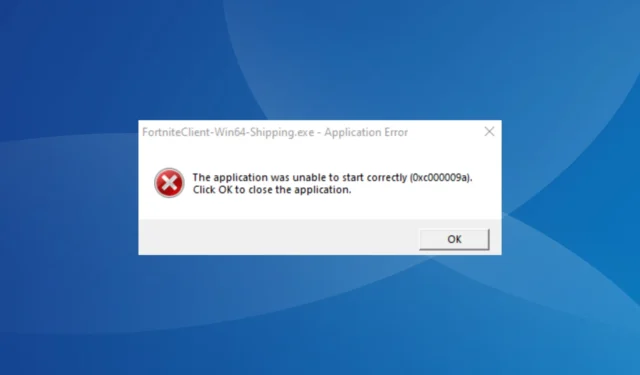
Windows è un sistema operativo intuitivo e, di recente, è emerso come la scelta principale per i giochi su PC, in particolare grazie a una migliore esperienza di gioco su Windows 11 . Ma non è una navigazione tranquilla per tutti e molti utenti hanno riscontrato l’errore 0xc000009a.
Viene visualizzato il messaggio Errore dell’applicazione: l’applicazione non è stata avviata correttamente (0xc000009a). Fare clic su OK per chiudere l’applicazione. L’errore può comparire per diverse app, ma Fortnite, Civilization 5 e Tarkov sono le più colpite. Quindi, scopriamo tutto su di esso!
Che cos’è l’errore 0xc00009a?
L’errore appare quando si avvia un programma e indica la capacità di Windows di farlo. Può interessare qualsiasi app, dato che c’è un problema da qualche parte lungo la linea che fa scattare l’errore. E il più delle volte, l’errore può essere facilmente risolto.
Ecco alcuni motivi per cui riscontri 0xc000009a in Windows 11:
- File di sistema corrotti: quando i file di sistema sono corrotti , è probabile che si verifichino problemi nell’esecuzione delle applicazioni o persino nella riconfigurazione delle impostazioni e Windows potrebbe continuare a bloccarsi .
- App di terze parti che causano conflitti: per alcuni utenti, è stata un’app di terze parti, solitamente una soluzione antivirus installata sul PC, che ha attivato l’errore 0xc000009a Fortnite.
- Mancano file critici dell’app: quando le app si arrestano in modo anomalo , non puoi ignorare la possibilità di un’installazione impropria poiché anche questa potrebbe essere una causa sottostante.
Come posso correggere l’errore 0xc00009a?
Prima di passare alle soluzioni leggermente complesse, prova prima questi trucchi rapidi:
- Riavvia il computer e quindi riavvia il programma.
- Eseguire il programma come amministratore .
- Disabilita qualsiasi antivirus di terze parti installato sul PC.
- Diventa proprietario della cartella in cui sono archiviati i file di gioco.
- Controlla eventuali aggiornamenti del sistema operativo in sospeso e installali. Allo stesso modo, aggiorna anche il gioco.
Se nessuno funziona, passa alle correzioni elencate di seguito.
1. Ripara i file di sistema corrotti
- Premi Windows + R per aprire Esegui, digita cmd e premi Ctrl + Shift + Enter.
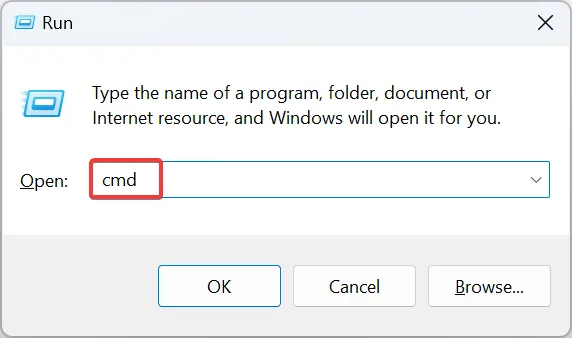
- Fare clic su Sì nel prompt UAC.
- Ora, incolla i seguenti tre comandi singolarmente e premi Enterdopo ciascuno per lo strumento DISM:
DISM /Online /Cleanup-Image /CheckHealthDISM /Online /Cleanup-Image /ScanHealthDISM /Online /Cleanup-Image /RestoreHealth - Una volta fatto, esegui questo comando per la scansione SFC:
sfc /scannow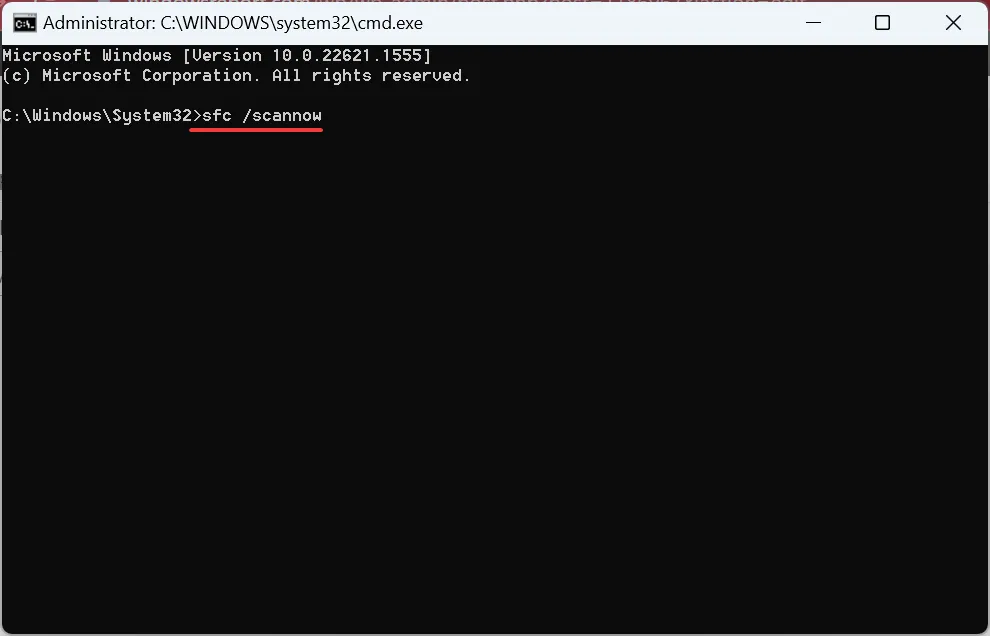
- Infine, riavvia il computer per rendere effettive le modifiche.
I file di sistema corrotti sono spesso il motivo principale dietro l’errore dell’applicazione 0xc000009a. E l’esecuzione dello strumento DISM e della scansione SFC identificherà e riparerà/sostituirà tutti questi file in pochissimo tempo.
Per rendere questo processo il più semplice possibile, ti consigliamo di provare uno strumento di riparazione affidabile che esegua una versione più approfondita della scansione DISM e SFC.
Ad esempio, Fortect è un’opzione degna di nota perché può trovare file di sistema corrotti, malfunzionanti o mancanti e ripararli individuando componenti nuovi di zecca come sostituti dal suo database revisionato di frequente.
⇒ Ottieni Fortect
2. Verificare la presenza di problemi con il disco
- Premi Windows + E per aprire Esplora file e vai a Questo PC dal riquadro di navigazione.
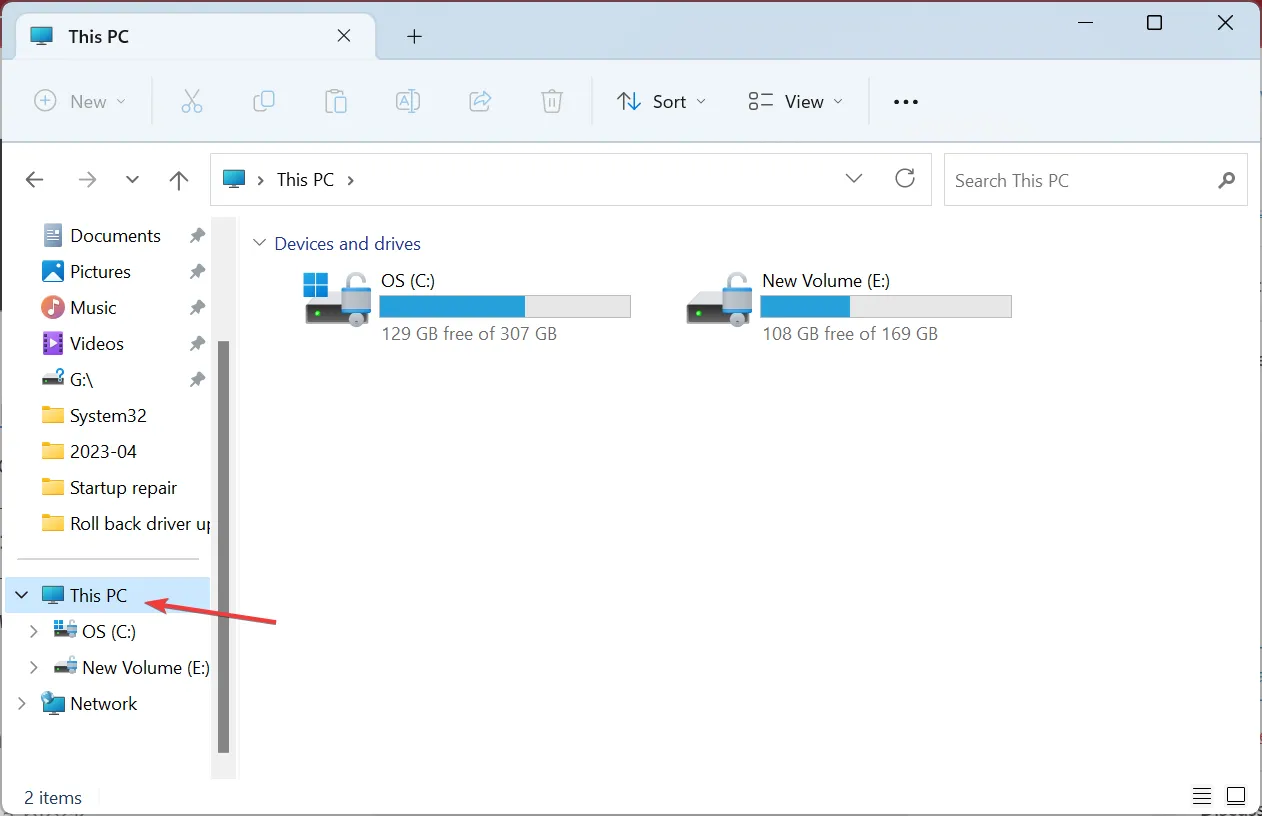
- Fai clic con il pulsante destro del mouse sull’unità in cui sono archiviati i file dell’app e seleziona Proprietà .
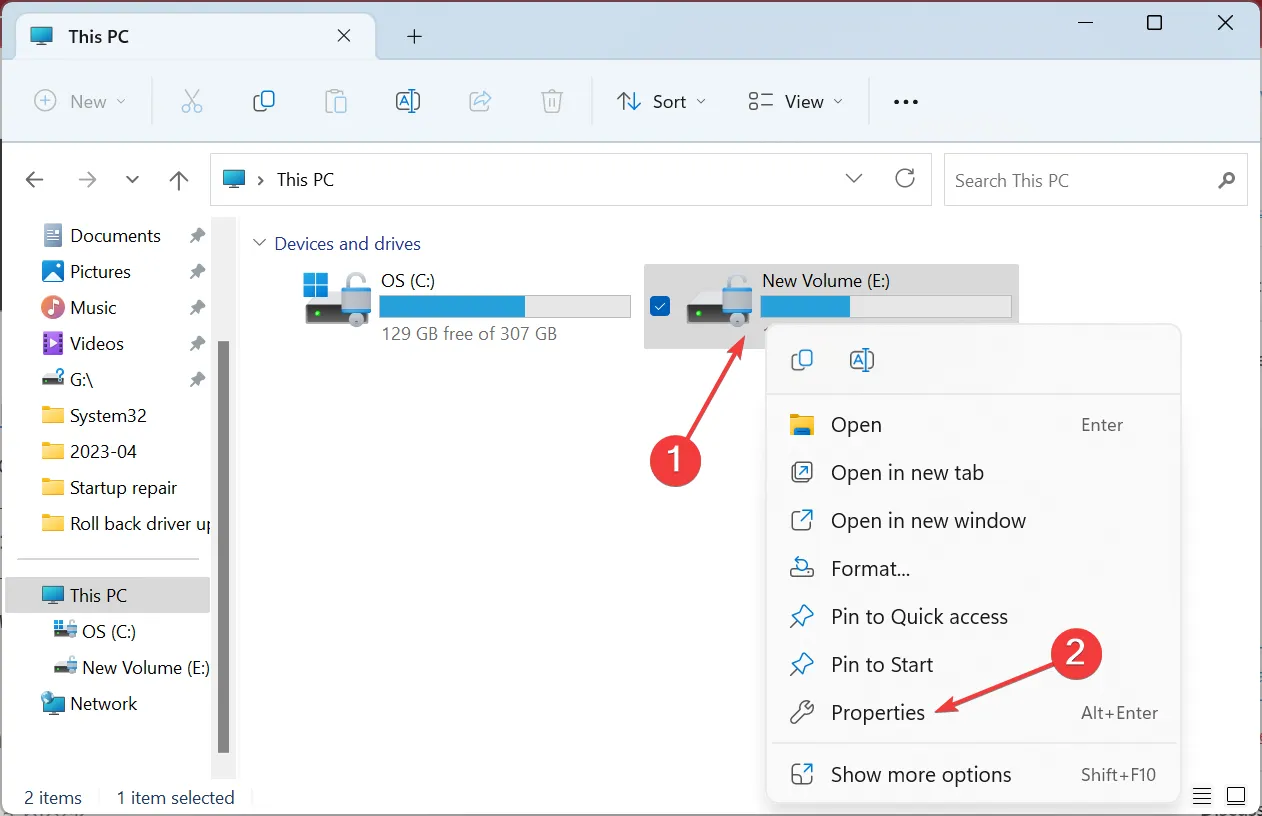
- Passare alla scheda Strumenti e fare clic sul pulsante Verifica in Controllo errori.
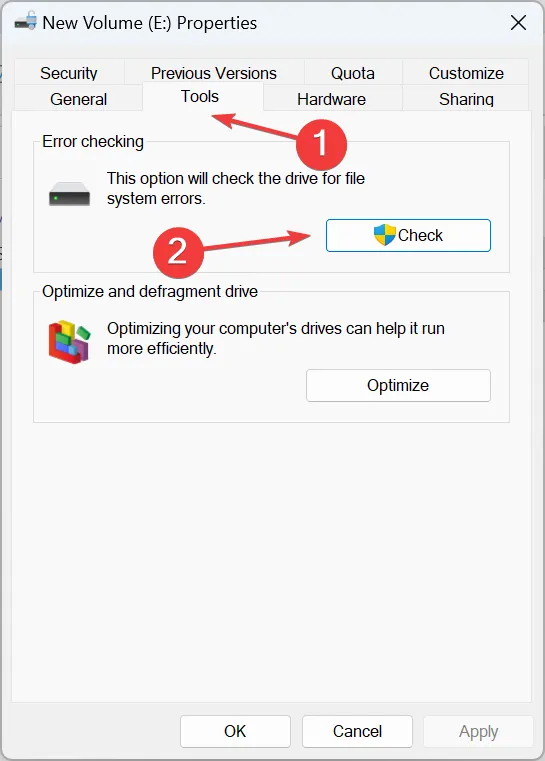
- Fare clic su Scan drive per confermare e attendere il completamento del processo.
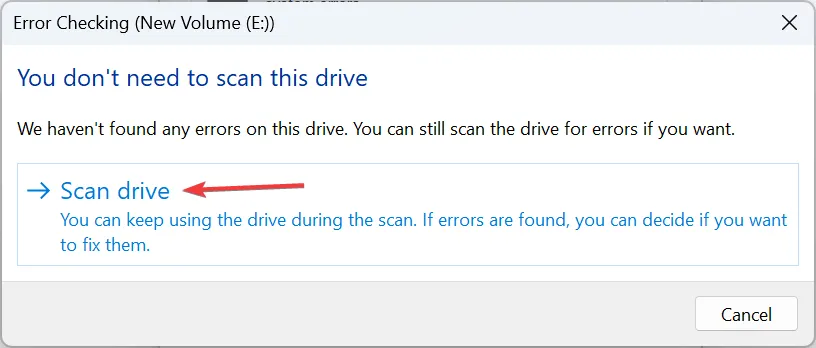
3. Disinstalla le app di terze parti
- Premi Windows + R per aprire Esegui, digita appwiz.cpl nel campo di testo e premi Enter.
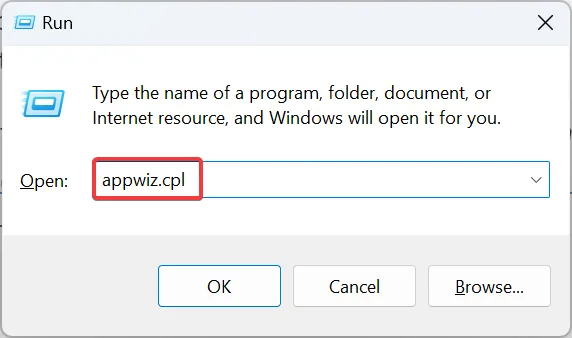
- Seleziona un’app installata di recente o quella che ritieni possa causare l’errore e fai clic su Disinstalla .
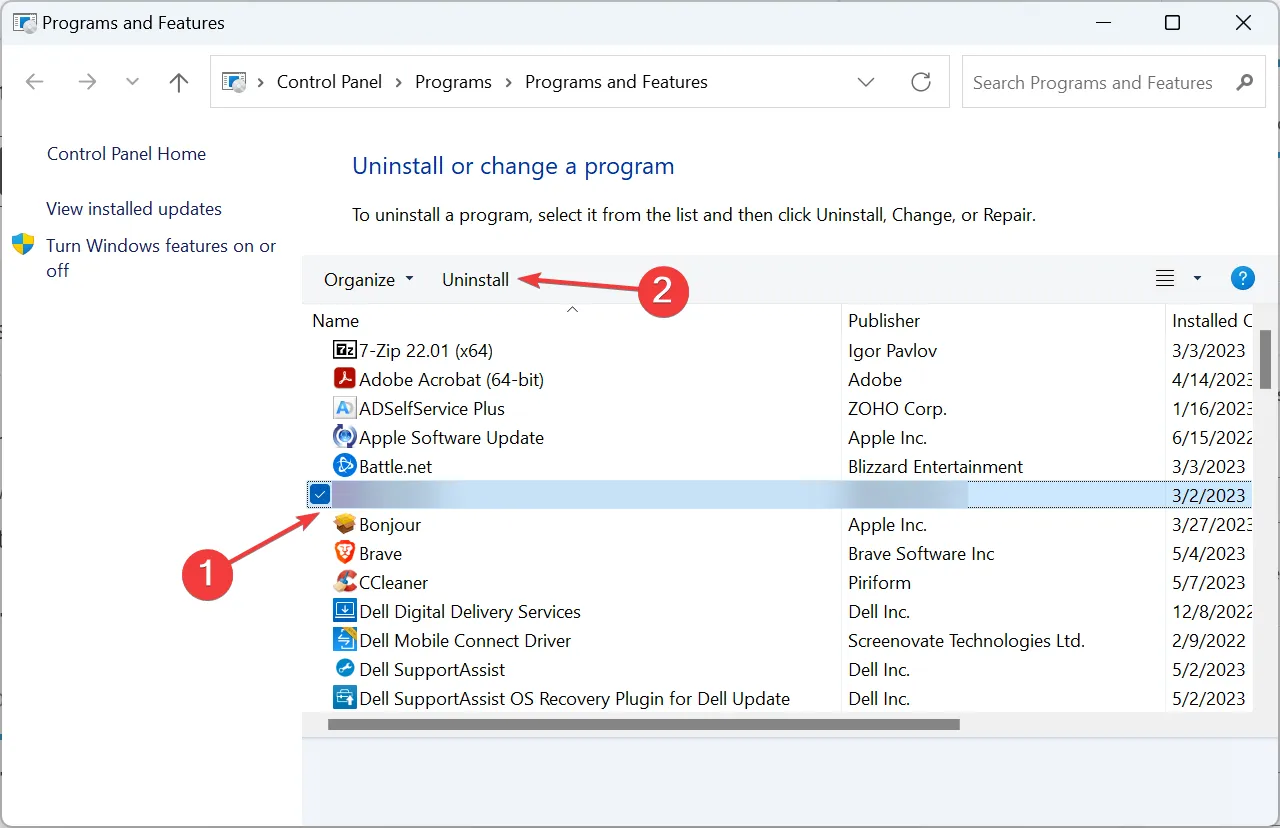
- Segui le istruzioni sullo schermo per completare il processo.
Spesso è un’app di terze parti che attiva il codice di errore 0xc000009a in Windows 10. Molti hanno scoperto che McAfee è la causa sottostante, quindi se hai l’antivirus, disinstalla il programma e controlla se l’errore scompare.
4. Verificare la presenza di problemi di RAM
Quando si tratta di problemi di RAM, Microsoft offre lo strumento integrato di diagnostica della memoria di Windows per identificare ed eliminare automaticamente i problemi con la memoria. Ricorda, non è così efficace, quindi potresti aver bisogno di un altro strumento di memoria .
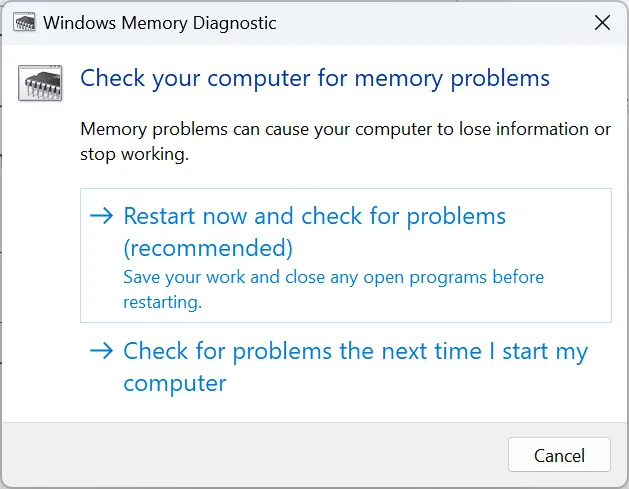
Come ultima risorsa, puoi sempre sostituire i moduli per verificare se questi sono la causa alla base di 0xc000009a in BattleEye.
5. Reinstalla il gioco
- Premi Windows + I per aprire Impostazioni , vai su App dal riquadro di navigazione e fai clic su App installate .
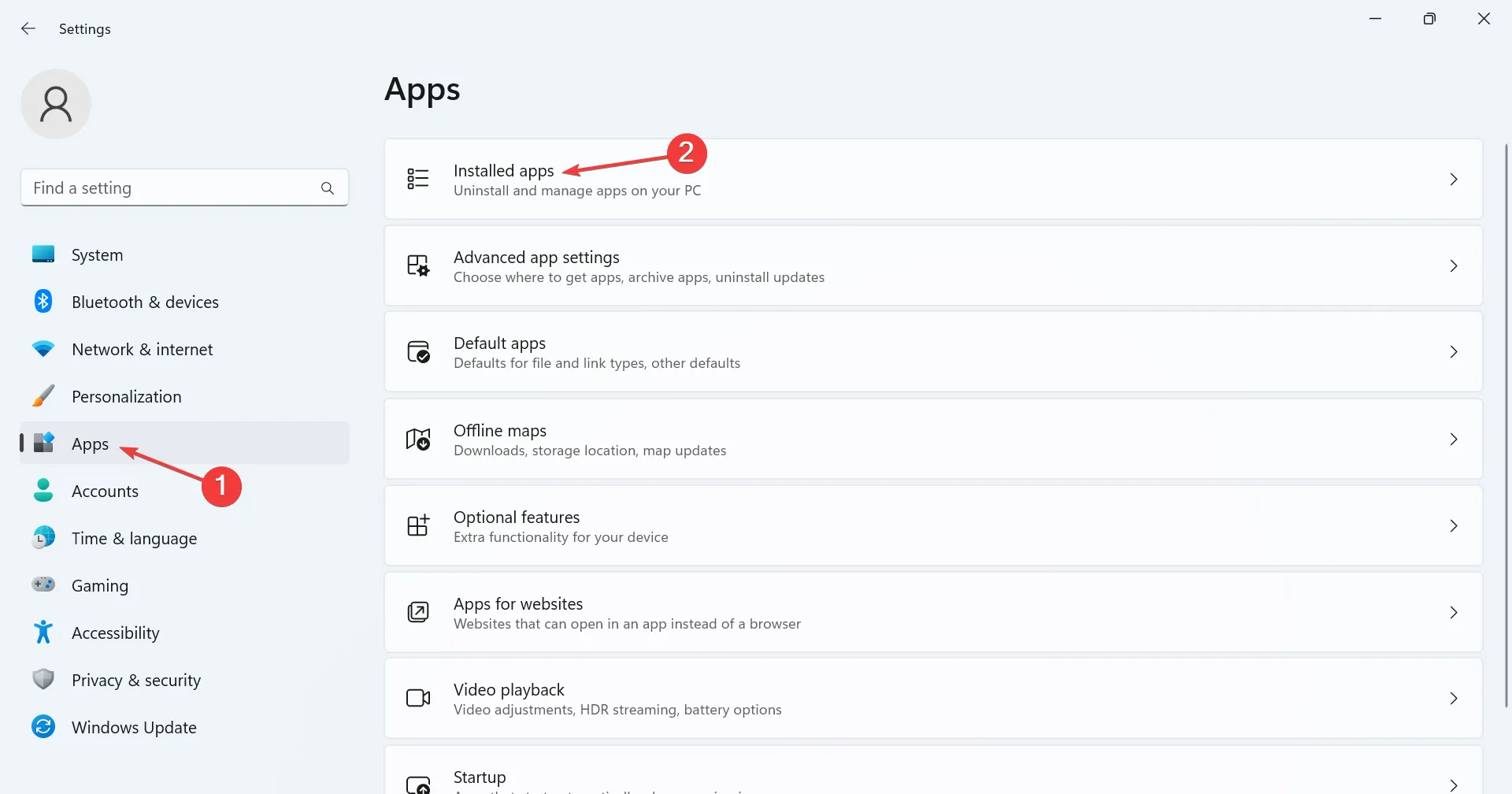
- Individua l’app che genera l’errore, fai clic sui puntini di sospensione accanto ad essa e seleziona Disinstalla .
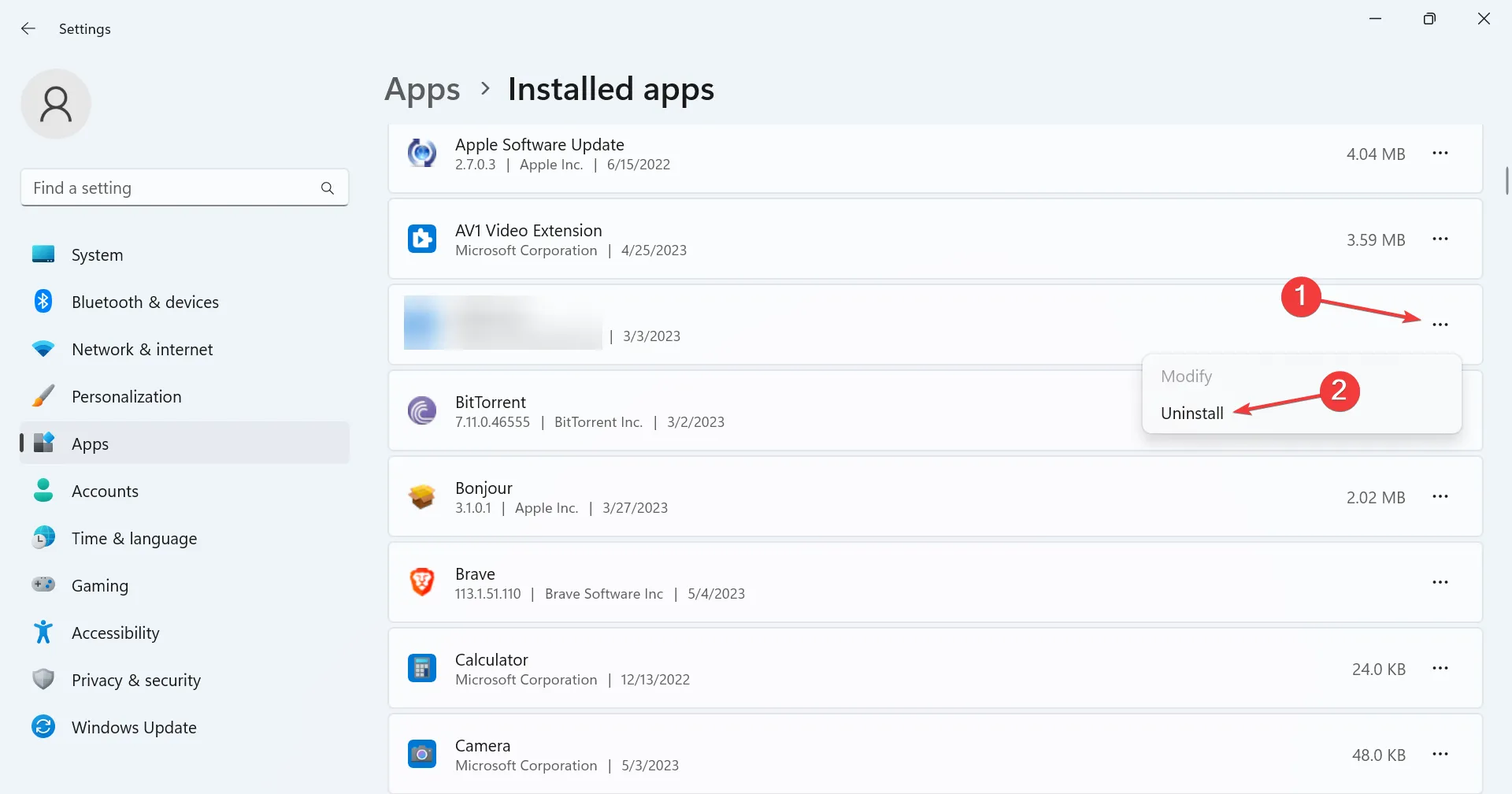
- Ancora una volta, fai clic su Disinstalla nella richiesta di conferma.
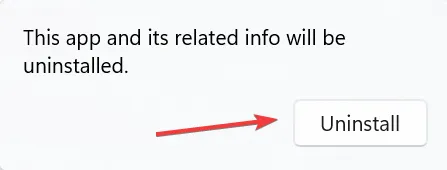
- Al termine, riavvia il computer per rendere effettive le modifiche e scarica l’app da una fonte affidabile, che si tratti del sito Web ufficiale o di Microsoft Store.
6. Disinstallare gli aggiornamenti recenti di Windows
- Premi Windows + I per aprire Impostazioni , vai su Windows Update e fai clic su Cronologia aggiornamenti a destra.
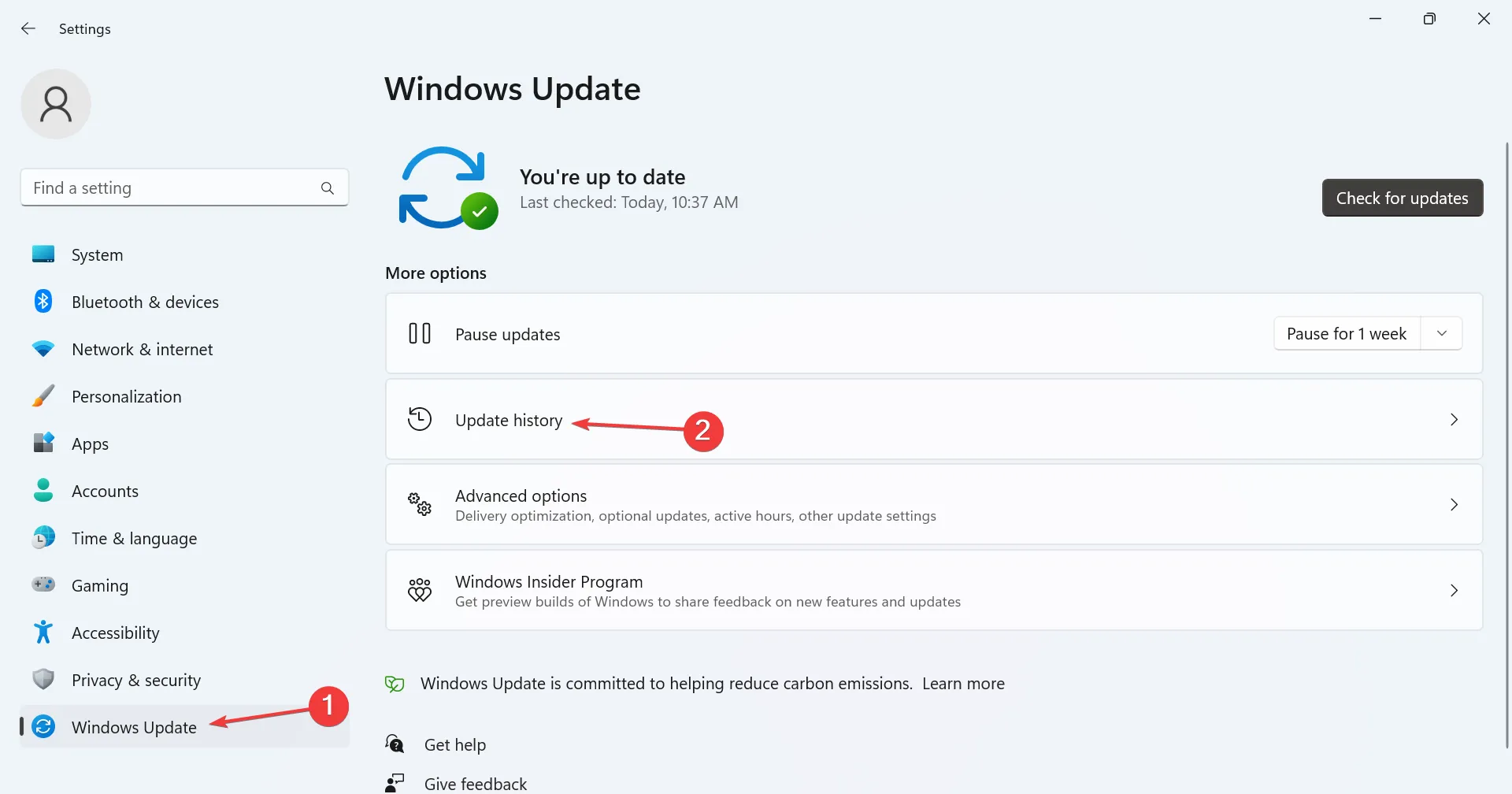
- Scorri fino in fondo e fai clic su Disinstalla aggiornamenti .
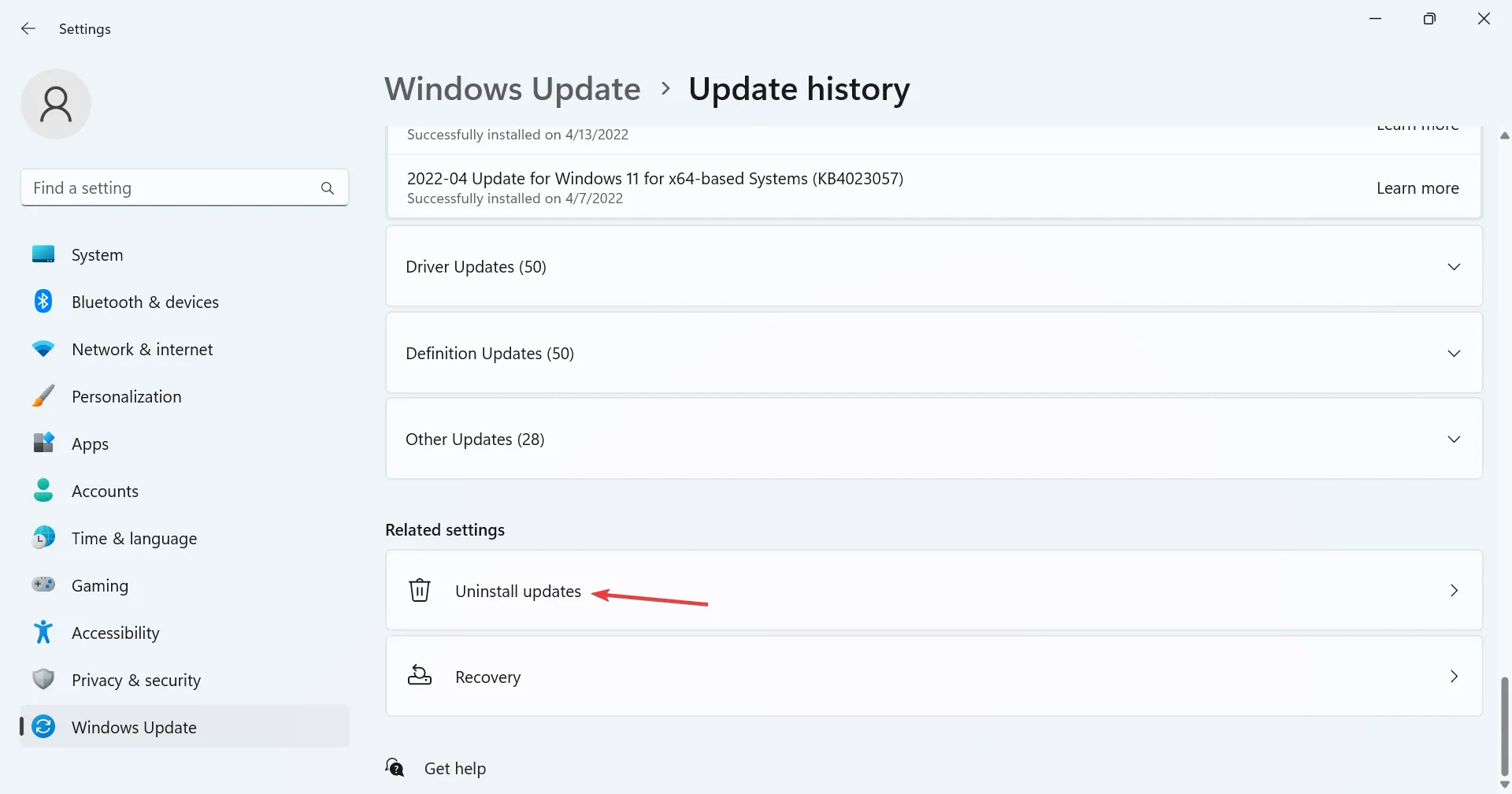
- Ora, fai clic su Disinstalla accanto all’aggiornamento installato di recente.

- Ancora una volta, fai clic su Disinstalla per confermare.
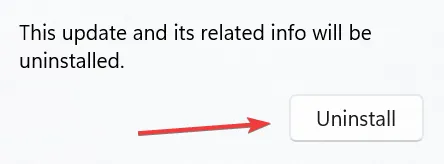
Per alcuni utenti, è stato un recente aggiornamento del sistema operativo a cambiare le cose e hanno ottenuto 0xc000009a in Tarkov e persino in altre applicazioni. In questo caso, la soluzione più praticabile è disinstallare gli aggiornamenti di Windows . E fino a quando non viene rilasciata una nuova versione, ti consigliamo di bloccare gli aggiornamenti di Windows .
7. Eseguire un ripristino del sistema
- Premi Windows + S per aprire Cerca, digita Crea un punto di ripristino nel campo di testo e fai clic sul risultato di ricerca pertinente.
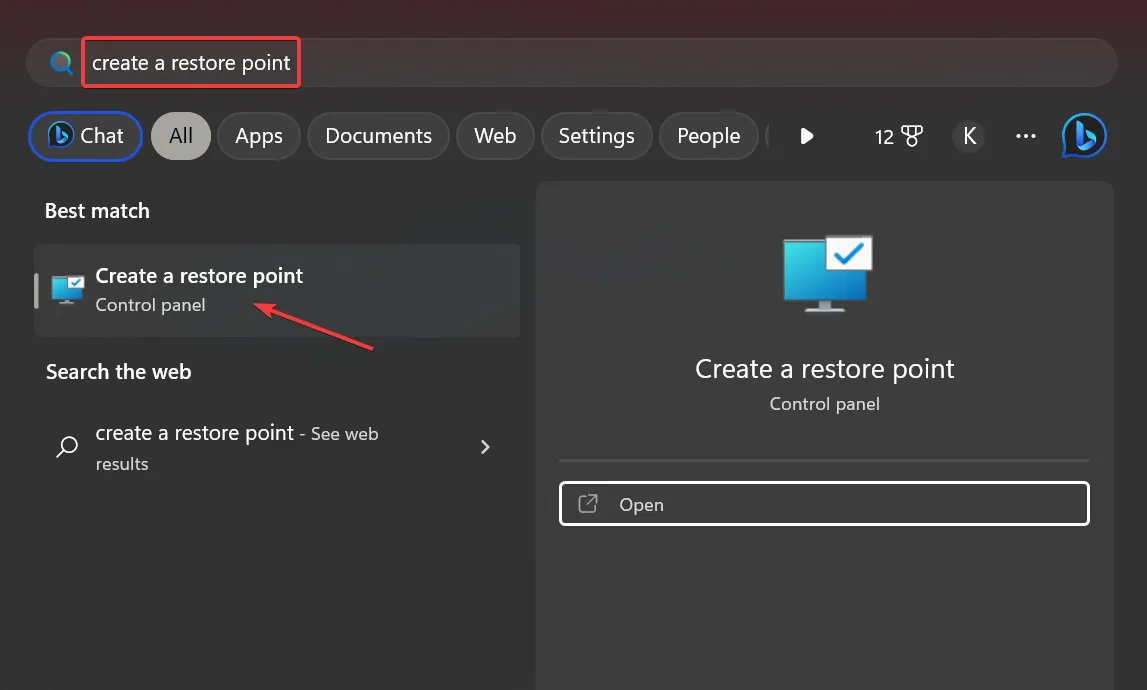
- Ora, fai clic su Ripristino configurazione di sistema .
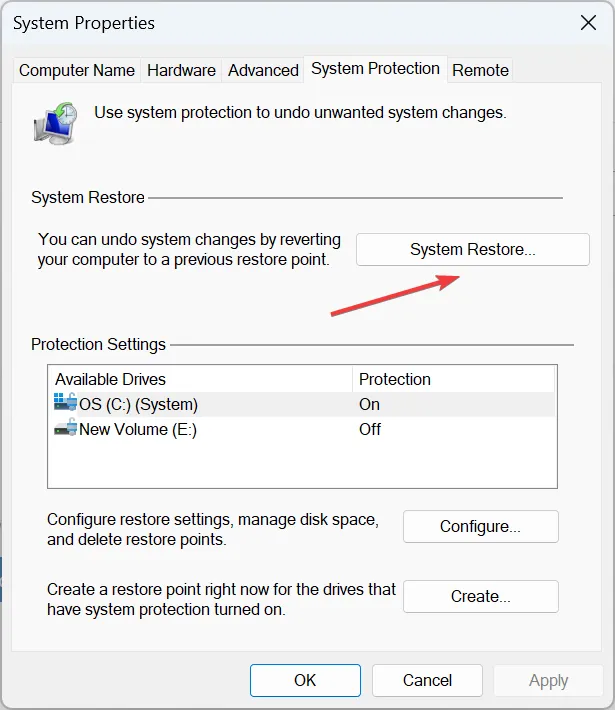
- Selezionare Scegli un punto di ripristino diverso e fare clic su Avanti per procedere.
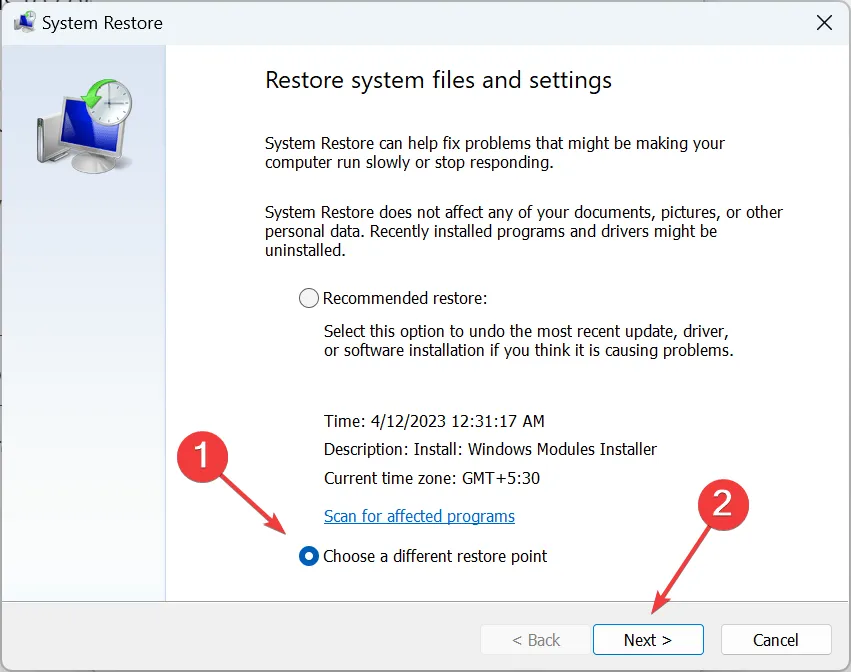
- Scegli un punto di ripristino dall’elenco, uno creato prima della comparsa dell’errore, e fai clic su Avanti .
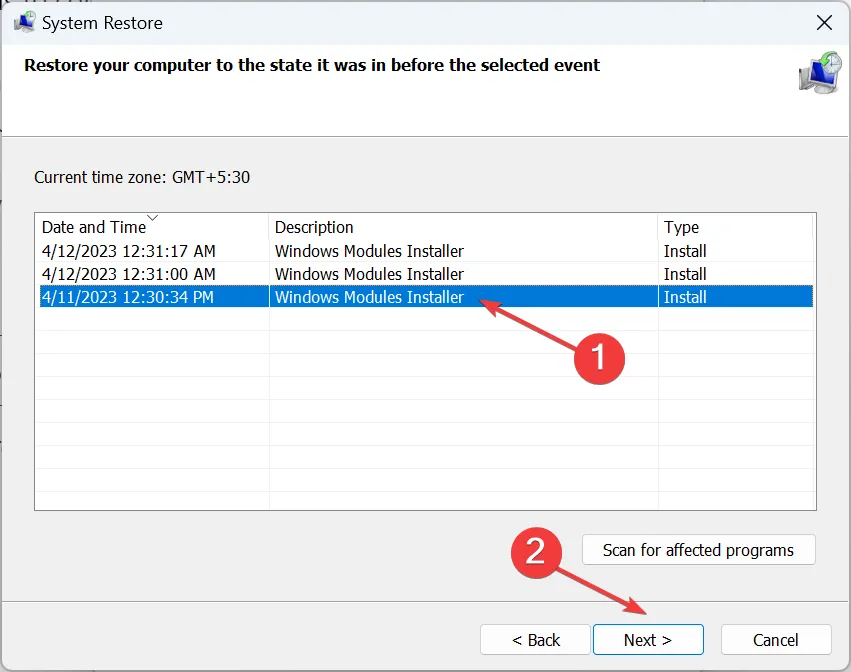
- Infine, verifica i dettagli del ripristino e fai clic su Fine per avviare il processo.
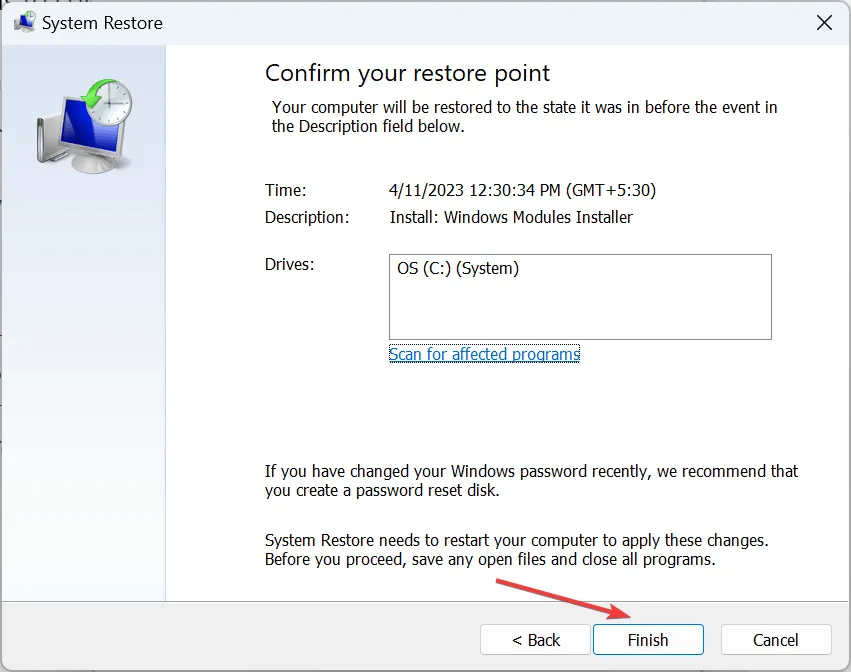
Se le altre soluzioni per 0xc000009a non funzionano, puoi sempre eseguire un ripristino del sistema e ripristinare il PC a uno stato integro precedente. Ricorda che potresti perdere alcune app e impostazioni configurate, ma i file personali rimangono inalterati. Questo è il motivo per cui gli esperti raccomandano di creare regolarmente punti di ripristino .
Dicci quale correzione ha funzionato per te nella sezione commenti qui sotto.



Lascia un commento